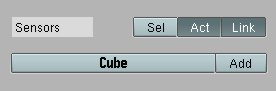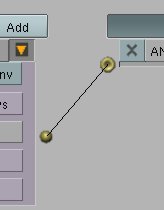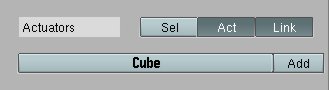- Barre espace
->Add
->Mesh
->Cube
- Sortez du mode
Edit soit en utilisant le menu Mode, soit en tapant sur la touche
de tabulation .
- Annulez les rotations
avec le raccourci alt-R et les deplacements avec
alt-G
.
2/ Cliquez le bouton Logic,
touche F4 dans la fenetre des boutons (tout en bas de l'ecran dans
le fichier
d'exemple)
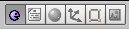
3/ Cliquez Add dans la colonne
Sensors
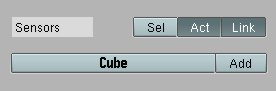
4/ Cliquez Keyboard dans le menu
qui présente l'entrée Always

5/ Cliquez sur le champ qui se trouve
cote du mot Key ( l'expression press a
key devrait apparaître si vous utilisez une
version recente du logiciel ) .

6/ Choisissez la touche , fleche haut,
par exemple . "Uparrow" est inscrit
dans le champ .

7/ Dans la colonne Controllers cliquez
Add
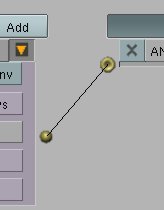
8/ Reliez en faisant un glissé'-clic
gauche, la bille dorée de la colonne Sensors
a l'anneau de la meme couleur de la colonne Controllers
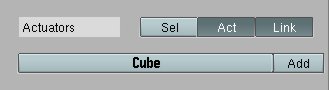
9/ Dans la colonne Actuators cliquez
Add
ce
qui fera apparaître les options de déplacement .

10/ Reperez le champ dRot . Les
3 boutons qui se trouvent sur cette ligne correspondent aux déplacements
relatifs possibles sur les 3 axes de rotation XYZ .
-
X pointe de gauche
droite,
-
Z pointe vers le haut,
-
Y pointe face a la
camera,
Modifiez la valeur de l'axe X
: 0.02
11/ Reliez en faisant un glissé'-clic
gauche, la bille dorée de la colonne Controllers
a l'anneau de la meme couleur de la colonne Actuators
12/ Amenez la souris sur le fenêtre
3D et apppuyez sur la touche P pour lancer le mode jeu (il
se peut que l'avertissement "no correct Camera" apparaisse,

ce n'est pas bien grave, continuez
) tester l'action de la fleche haute .